Sling TV er en populær, applikasjonsbasert TV-tjeneste fra USA som tilbyr strømming av et bredt spekter av kanaler fra hele verden. Det er en ideell plattform for seere som setter pris på internasjonale programmer. Utover TV-serier, sender Sling også live nyheter, sport og on-demand innhold over internett. Med Sling trenger brukere ikke lenger parabol eller kabeltilkobling; tjenesten er tilgjengelig på stasjonære og bærbare datamaskiner, Android- og iOS-enheter, Roku-bokser og mer, noe som gjør den til en meget praktisk løsning. Imidlertid har brukere av Sling TV rapportert om problemer med lasting. Hvis du opplever det samme, har du kommet til rett sted. Vi presenterer en utførlig guide for å hjelpe deg med å fikse problemer med Sling TV på Windows 10. La oss se nærmere på de vanligste årsakene til at Sling TV ikke fungerer.
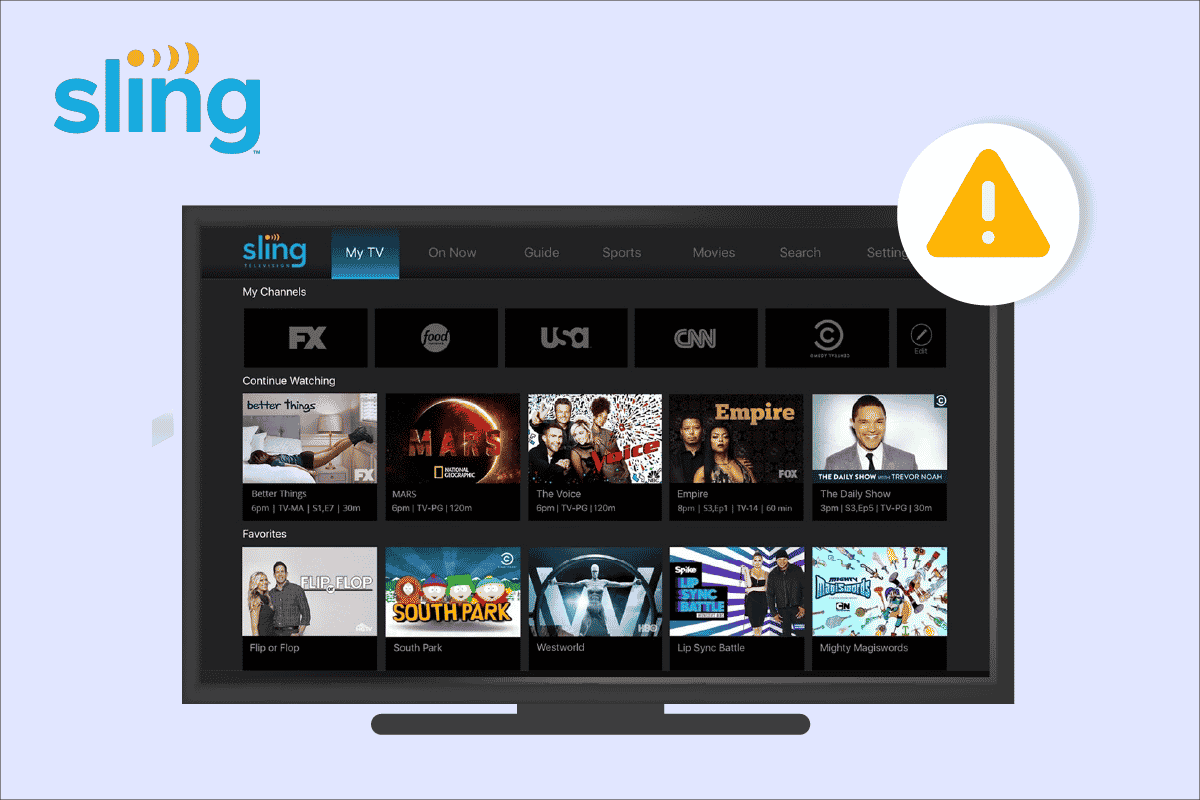
Slik løser du problemer med Sling TV på Windows 10
Problemet med at Sling TV ikke fungerer, kan manifestere seg på ulike måter. Noen brukere opplever at appen ikke laster eller starter i det hele tatt, mens andre kan oppleve at appen laster, men ikke viser noen kanaler. Disse problemene skyldes ofte følgende årsaker:
- Programvarefeil
- Midlertidige problemer
- Problemer med internettforbindelsen
- Problemer med appens buffer
- Problemer med Sling-serveren
Selv om problemene med Sling TV ofte skyldes tekniske feil, er de som regel enkle å løse. Vi har satt sammen en rekke metoder som kan hjelpe deg med å løse problemet. La oss starte med en av de første og enkleste metodene:
Merk: Sling TV er kun tilgjengelig i USA.
Metode 1: Start Sling TV-applikasjonen på nytt
Av og til kan midlertidige feil i Sling TV-applikasjonen være årsaken til at Sling ikke laster inn på Windows. En enkel løsning er da å lukke applikasjonen og starte den på nytt. Her er stegene for å gjøre dette:
1. Lukk Sling TV-applikasjonen.
2. Start Sling TV-appen på PC-en din på nytt.
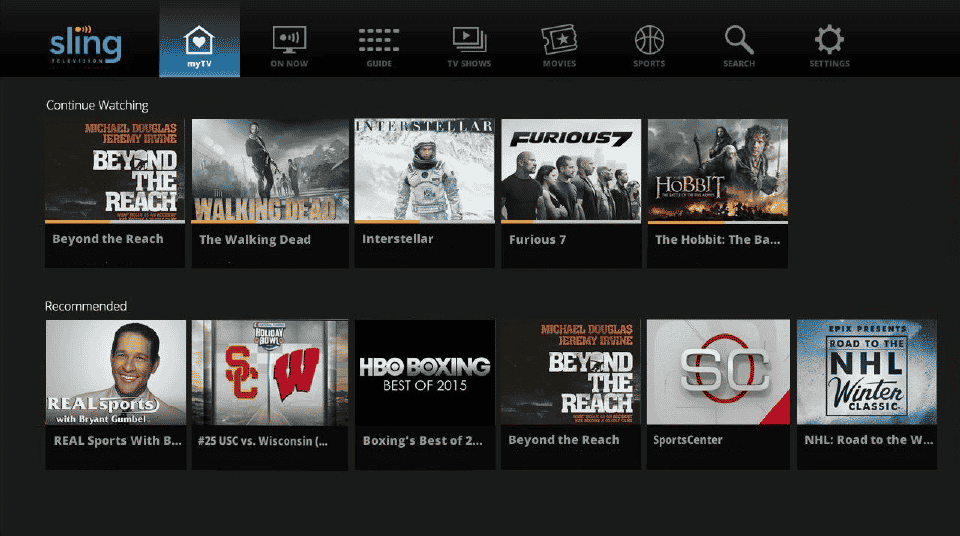
3. Logg inn på kontoen din og sjekk om problemet vedvarer.
Metode 2: Sjekk for Sling-serverproblemer
En vanlig årsak til at Sling ikke laster, er serverproblemer. Dette er ganske vanlig og skyldes feil på serverens side. I så fall vil du oppleve at Sling-skjermen bufrer eller ikke lastes i det hele tatt. Du kan sjekke Sling TV sin statusside eller Downdetector for å se om det er et problem, eller bare vente til serverne er fikset.
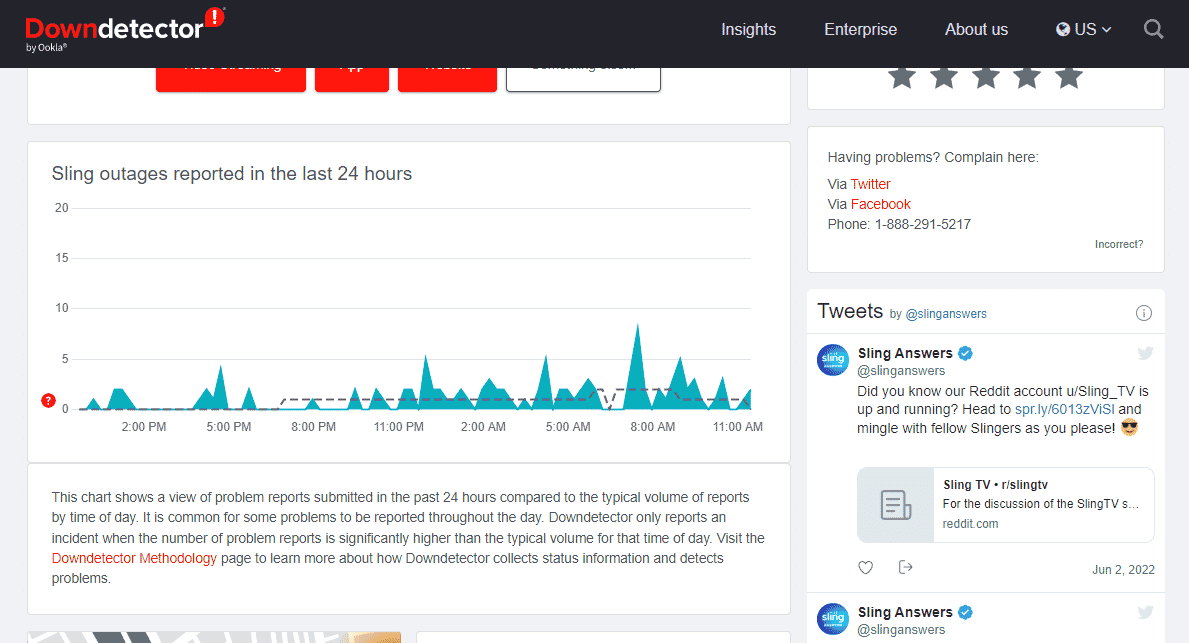
Metode 3: Feilsøk Internett-tilkoblingen
Et annet vanlig problem som mange Sling-brukere opplever, er en svak internettforbindelse som hindrer dem i å se kanaler på Sling. Det anbefales at du sjekker internetthastigheten. Ideelt sett bør den være 10 Mbps, eller 15 Mbps for 4K-oppløsning. En lavere hastighet kan være årsaken til problemet. Du bør sørge for å fikse tilkoblingen din. Hvis du trenger hjelp til dette, finnes det guider for å feilsøke nettverksproblemer på Windows 10.

Metode 4: Prøv et annet nettverk
Hvis sjekk av internettforbindelsen ikke har løst problemet, kan du prøve å koble PC-en til et annet nettverk for å løse problemet med at Sling ikke laster. Hvis du ikke har andre nettverk i nærheten, kan du prøve å koble PC-en til mobilnettet via en hotspot.
Merk: Hotspot-innstillingene er utført på en iPhone 13.
1. Lukk Sling TV-appen på PC-en.
2. Koble fra den nåværende Wi-Fi-tilkoblingen.
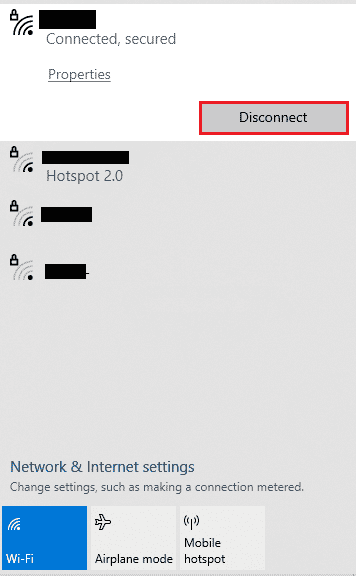
3. Åpne Innstillinger på mobilen din.
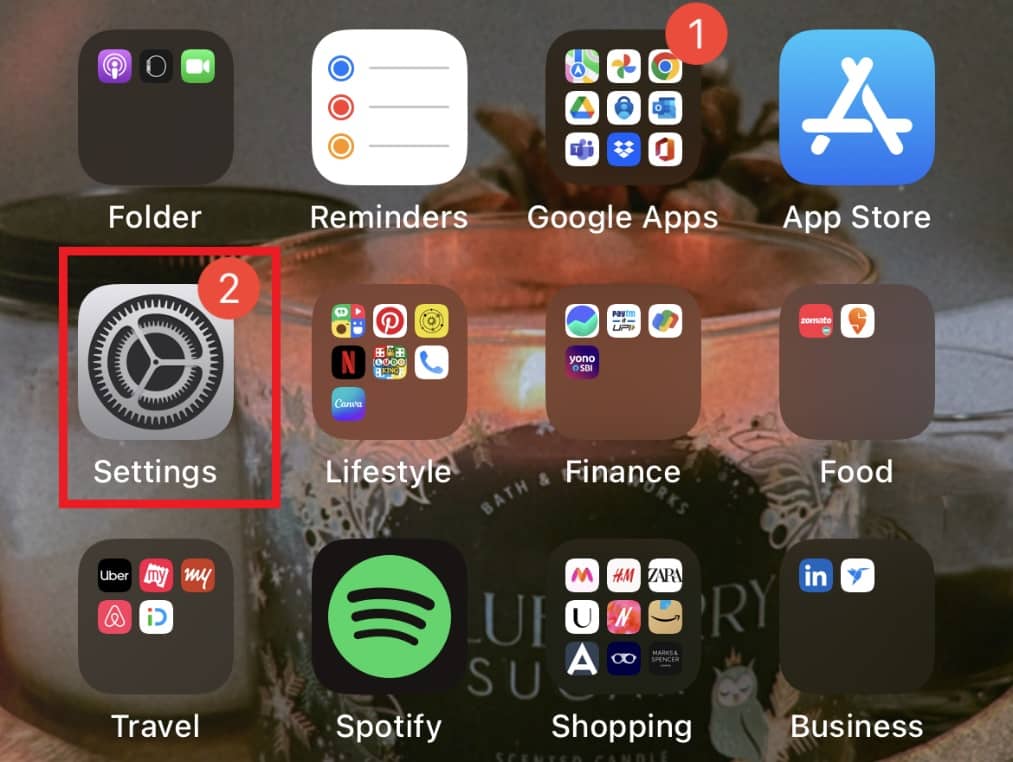
4. Trykk på Personal Hotspot.
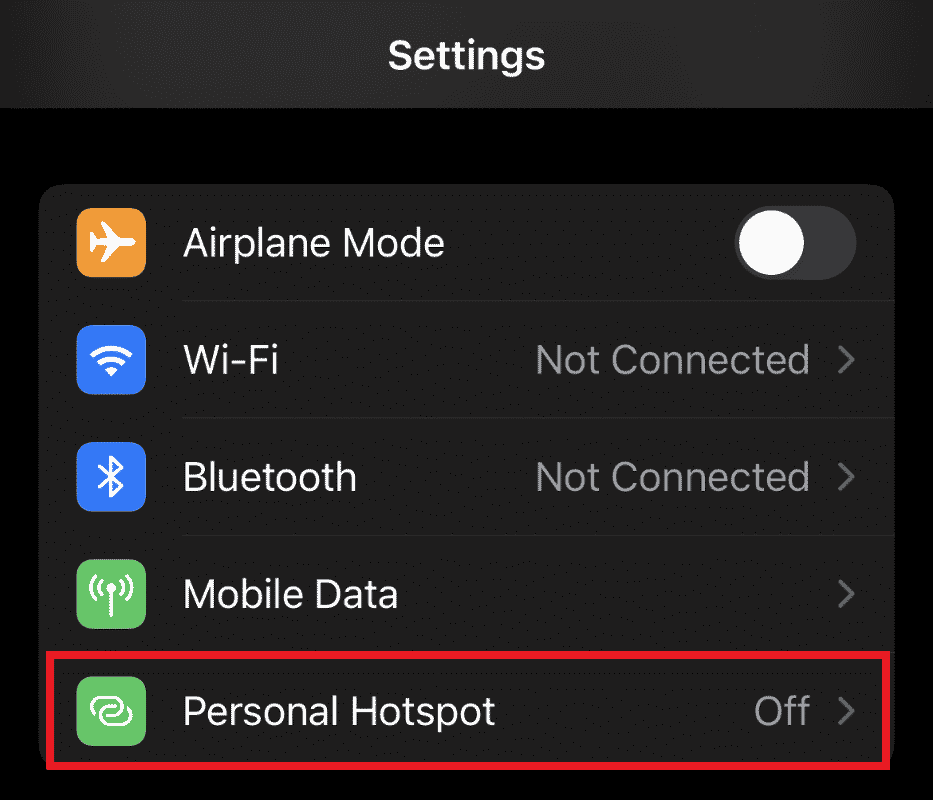
5. Aktiver Tillat andre å bli med.
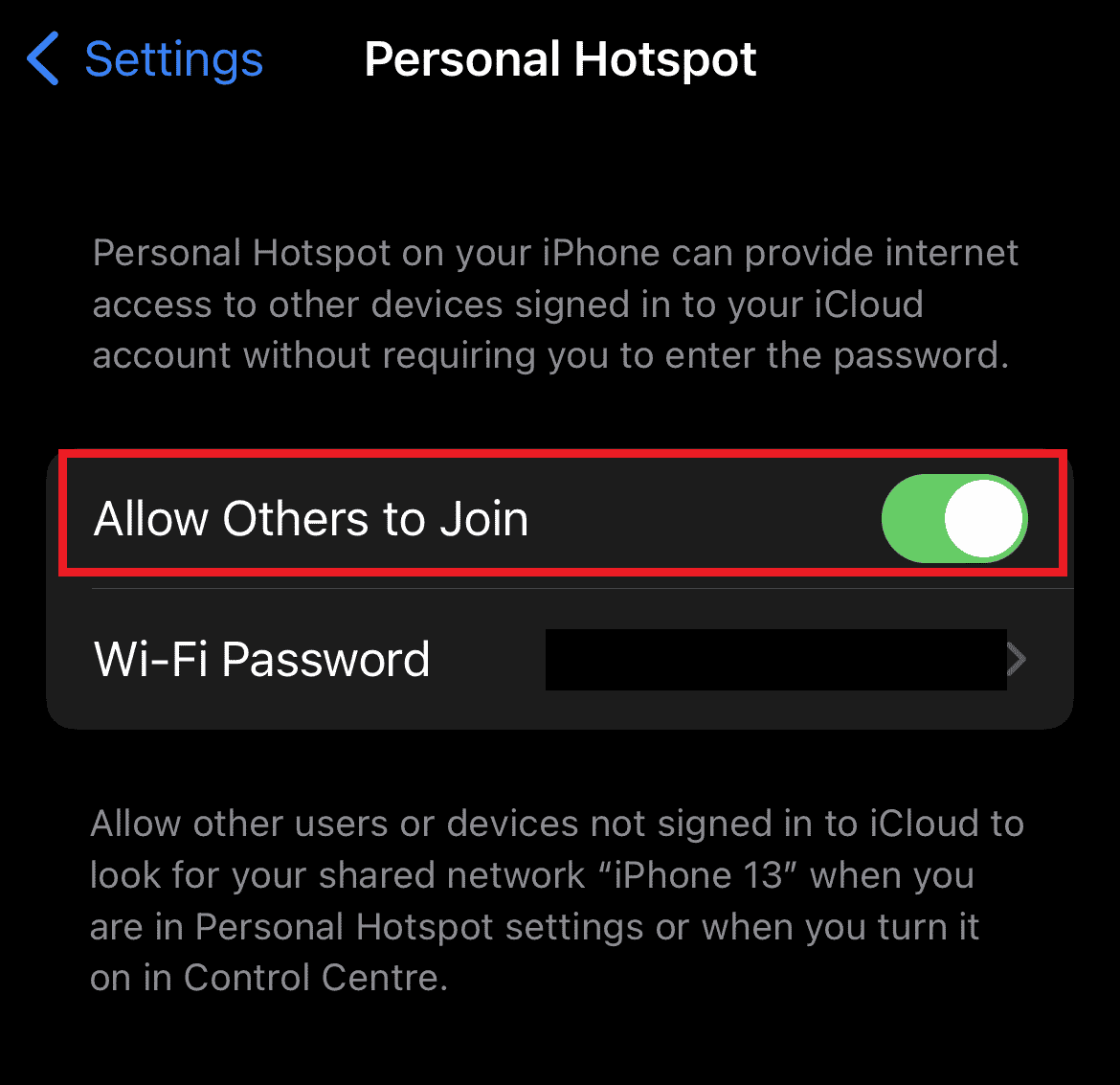
6. Koble nå PC-en til mobilens hotspot og start Sling TV-appen på nytt. Sjekk om problemet er løst.
Metode 5: Logg inn på nytt i Sling TV-appen
En annen metode som kan hjelpe er å logge ut av Sling TV-appen og logge inn igjen. Av og til kan det oppstå feil i kommunikasjonen mellom server og klient som får appen til å slutte å fungere. Derfor anbefales det å logge ut og inn igjen for å få appen til å fungere som den skal.
1. Åpne Sling TV-appen.
2. Klikk på Innstillinger.
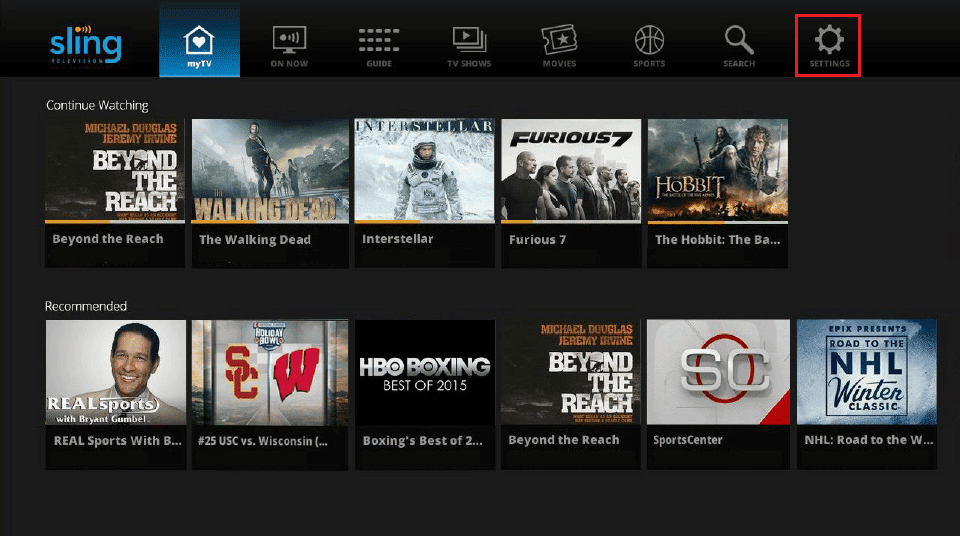
3. Velg fanen Konto.
4. Klikk deretter på Logg ut og lukk appen.
5. Start Sling TV-appen igjen og logg inn. Når du har logget inn, sjekk om problemet med at Sling ikke laster, er løst.
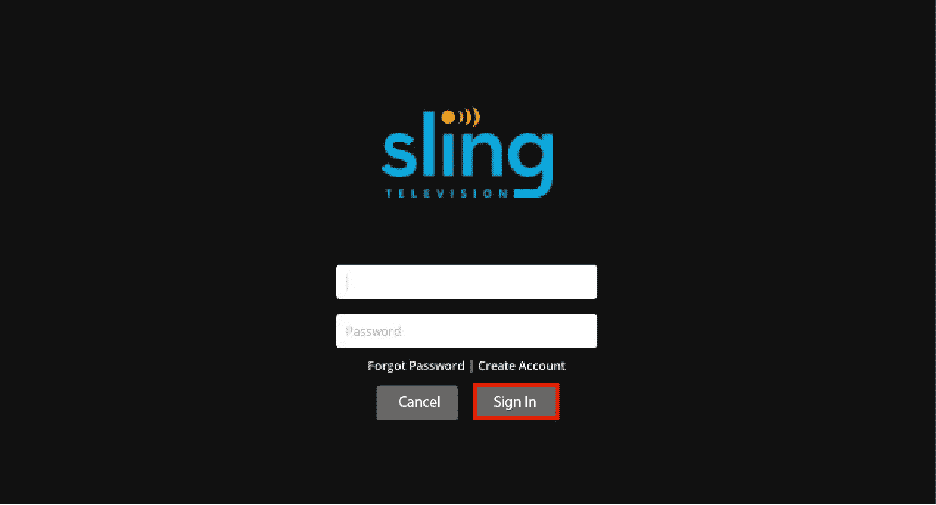
Metode 6: Oppdater Windows
Gamle Windows-versjoner har vist seg å forstyrre funksjonen til mange applikasjoner. Det kan være tilfellet også med Sling TV-appen. Derfor bør du sørge for å oppdatere systemet regelmessig, enten manuelt eller automatisk. Hvis du trenger hjelp til dette, finnes det guider som viser hvordan du laster ned og installerer de siste oppdateringene for Windows 10.
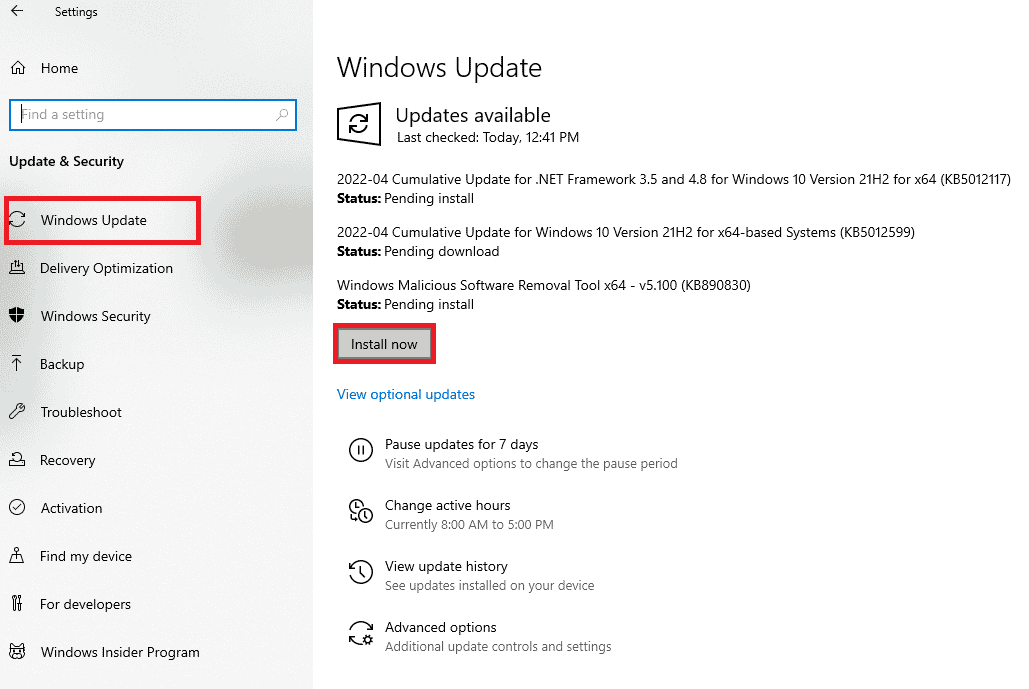
Metode 7: Tilbakestill nettleserinnstillingene
Problemer med Sling TV på Windows 10 kan også skyldes feilaktige nettleserinnstillinger eller -konfigurasjoner for brukere av PC. Dette krever tilbakestilling av nettleserinnstillingene til standard. Windows-brukere må ofte tilbakestille Chrome-innstillingene. Her er stegene for å gjøre dette:
1. Trykk på Windows-tasten, skriv inn Google Chrome og klikk på Åpne.
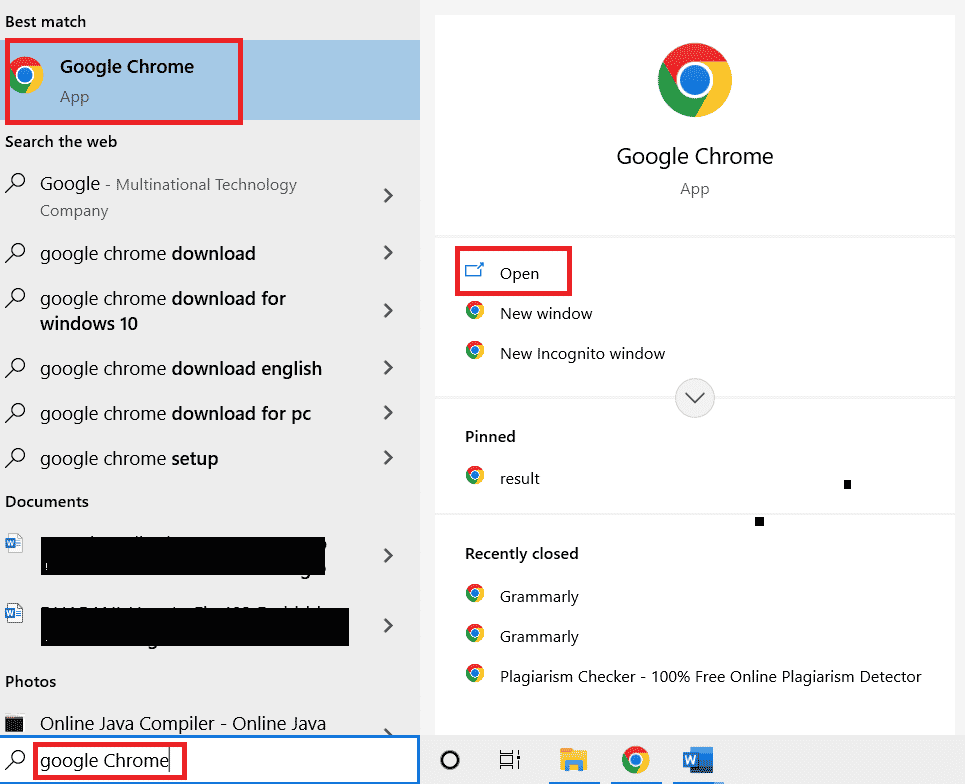
2. Klikk på de tre vertikale prikkene øverst til høyre på skjermen.
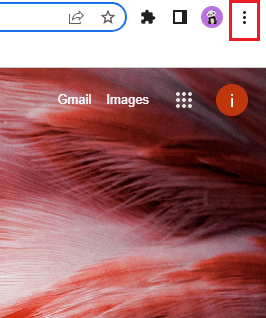
3. Velg Innstillinger i rullegardinmenyen.

4. Klikk på Tilbakestill og rydd opp.
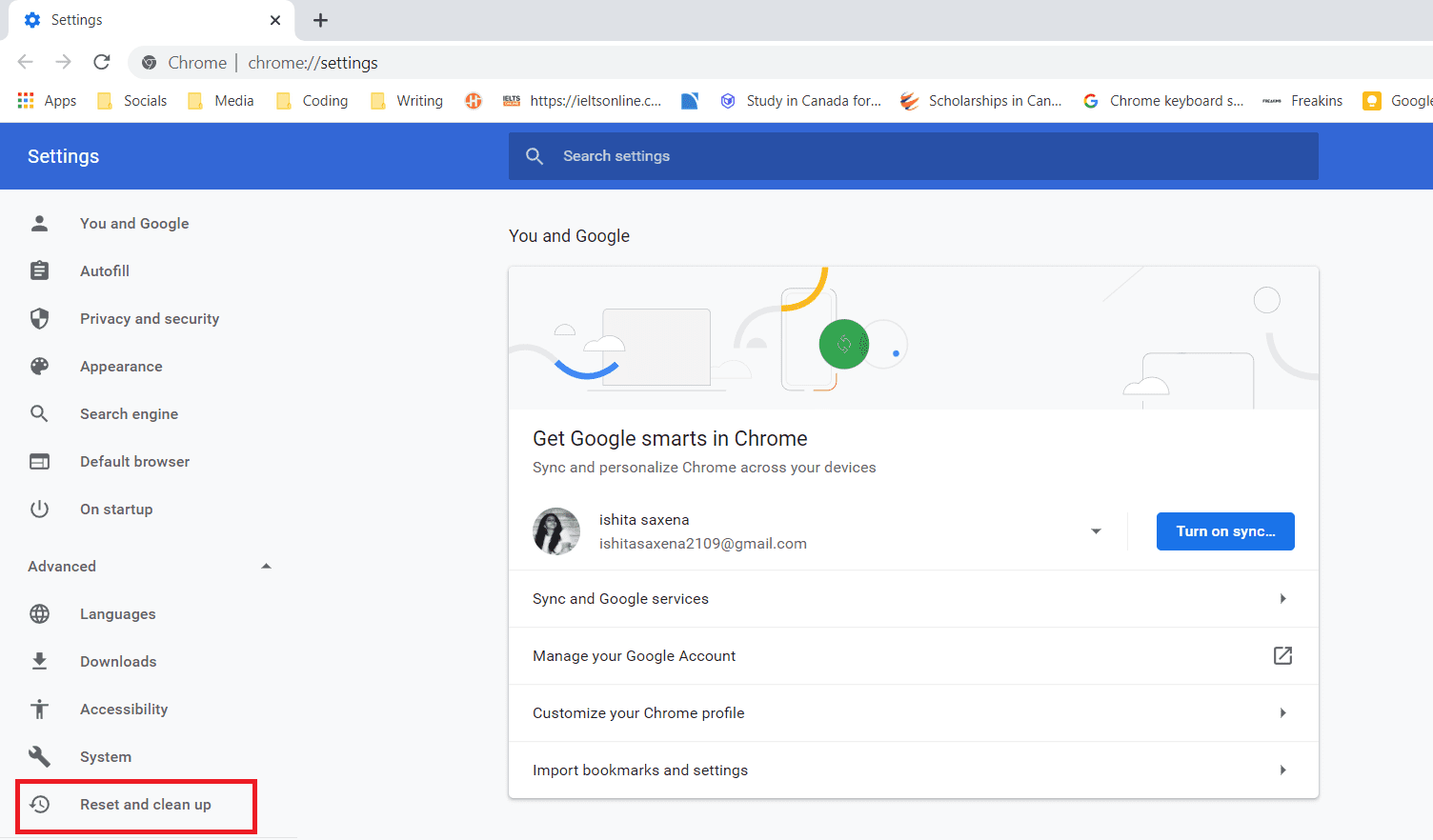
5. Velg Gjenopprett innstillinger til de opprinnelige standardinnstillingene.
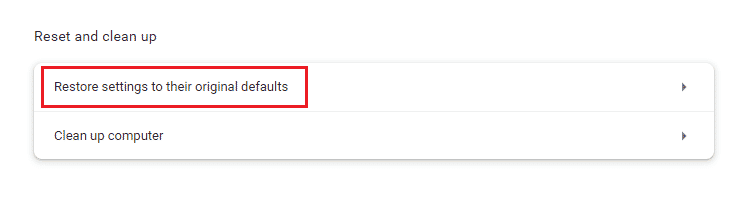
6. Klikk på Tilbakestill innstillinger.
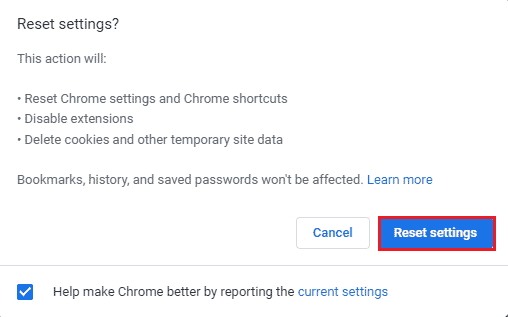
7. Når innstillingene er tilbakestilt til standard, bør Sling TV fungere fint på Windows 10.
Metode 8: Installer Sling TV-appen på nytt
Hvis en skadet versjon av Sling TV-appen er lastet ned på systemet ditt, kan det også føre til at Sling TV ikke fungerer. Det å installere appen på nytt er da en god løsning på problemet. Følg disse trinnene for Windows:
1. Trykk Windows + I-tastene samtidig for å åpne Innstillinger.
2. Klikk på Apps.

3. Finn Sling TV-appen i søkefeltet og klikk på Avinstaller.
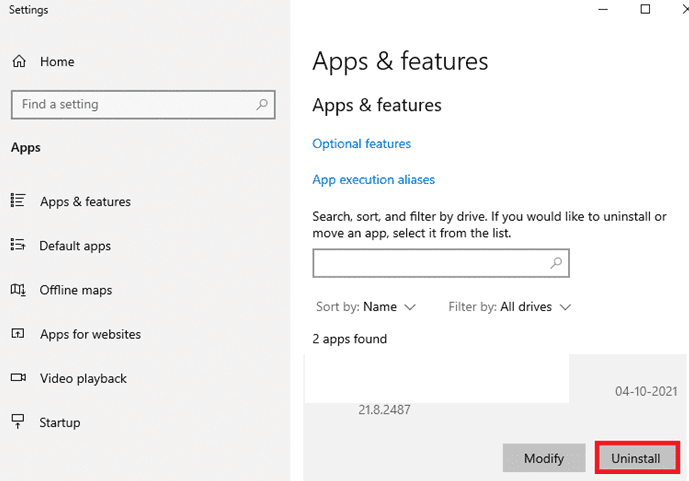
4. Last ned appen på nytt fra Google Play Store eller App Store.
Ofte stilte spørsmål (FAQ)
Q1. Hva er fordelen med Sling TV?
Ans. Sling TV er en internettbasert tjeneste fra USA som lar deg se favorittprogrammene dine live uten behov for kabler eller parabol. Tjenesten er tilgjengelig på PC, mobil eller nettbrett.
Q2. Hva koster Sling TV?
Ans. Grunnleggende pakke koster rundt $35 per måned. Dette inkluderer 30+ kanaler og kan oppgraderes for $5 per måned.
Q3. Er Sling TV bedre enn parabol eller kabel?
Ans. Sling TV har sine fordeler. Den tilbyr internasjonale programmer og kanaler uten behov for kabler eller oppsettsbokser som er vanlige for parabol eller kabel.
Q4. Hvorfor fungerer ikke min Sling TV på Windows 10?
Ans. Hvis du opplever problemer med Sling TV på Windows 10, skyldes det ofte internettforbindelsen eller problemer med oppdateringer av appen eller Windows. Sjekk de nevnte problemene for å løse problemet med Sling TV.
Q5. Hvorfor fungerer ikke Sling på min bærbare datamaskin?
Ans. Hvis Sling TV-appen ikke fungerer på den bærbare datamaskinen, prøv å feilsøke problemet ved å installere appen på nytt eller logge ut av den. Ofte er det skadede filer som er årsaken, noe som kan løses med feilsøking.
***
Sling TV for Windows er en praktisk og enkel måte å se favorittprogrammene dine live. Spesielt for de som liker internasjonale serier, er dette en fin måte å se dem på uten en oppsettsboks eller kabler. Imidlertid kan problemer som at Sling TV ikke fungerer på Windows 10, være en ulempe. Vi håper denne guiden har hjulpet deg med å løse problemet med de metodene som er oppført ovenfor. Fortell oss hvilken av disse metodene som fungerte best for deg. Du kan også legge igjen spørsmål eller forslag i kommentarfeltet nedenfor.